Skapa påminnelser i Windows 7 utan Outlook
Om du måste använda Outlook på jobbet, duvet hur användarvänligt det kan vara. Du kan använda Task Scheduler i Windows för att göra samma sak. Så här skapar du påminnelsemeddelanden i Windows utan Outlook eller ett tredjepartsprogram.
Notera: Detta fungerar i alla versioner av Windows - XP och högre.
Klicka på Start och typ: Schemaläggaren. Hit Enter.

När Task Scheduler öppnas ser det skrämmande ut sig själv och det är ett kraftfullt verktyg. Men det är enkelt att skapa en påminnelse.
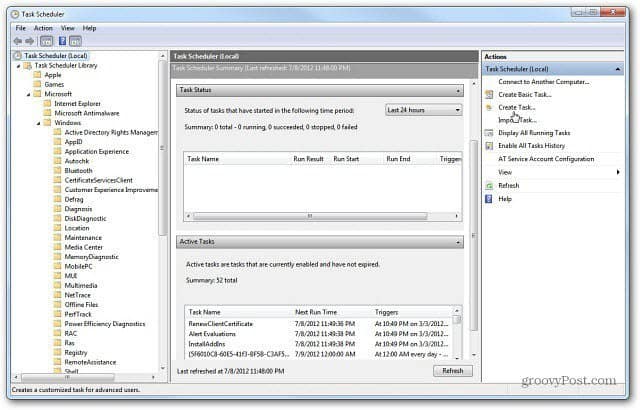
Klicka på Skapa uppgift under listan Åtgärder i den högra panelen.
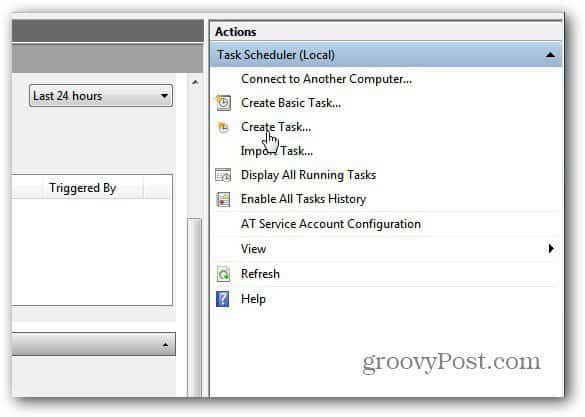
Skriv nu ett namn som är lätt att komma ihåg för din uppgift under fliken Allmänt. Skriv vad du vill, bara se till att det är beskrivande och låt dig veta vad du ska göra.
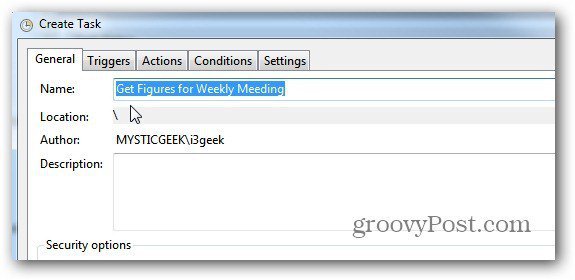
Klicka på fliken Triggers bredvid fliken Allmänt. Klicka sedan på Ny-knappen i det nedre vänstra hörnet av fönstret.
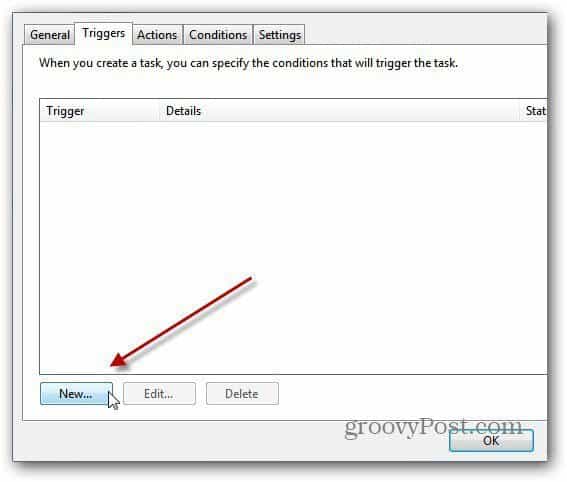
Under skärmen New Trigger väljs On a Schedule som standard. Nu är det bara att ansluta det datum du vill att det ska börja och hur ofta du vill att uppgiften ska återkomma.
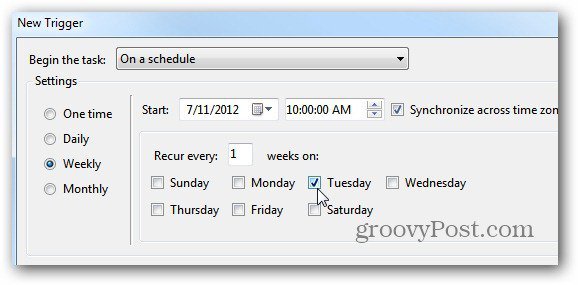
I samma Windows kan du välja olika avancerade inställningar som hur ofta du ska upprepa aktivitetsmeddelandet, när du ska stoppa det och mer.
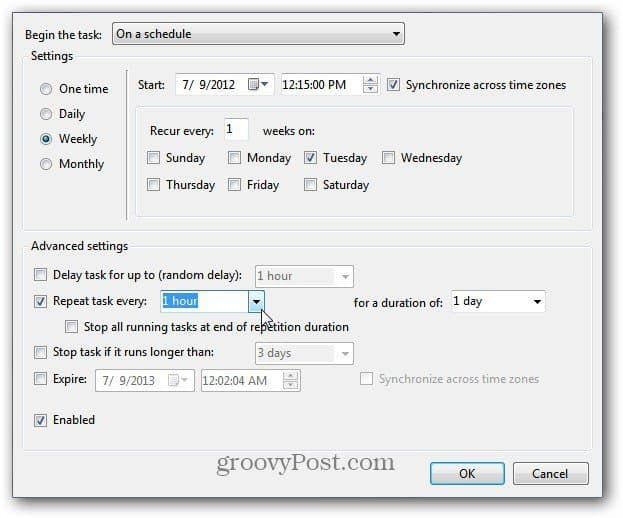
Slutligen klickar du på fliken Åtgärder och sedan på knappen Ny. Välj mellan Visa ett meddelande, skicka ett e-postmeddelande eller starta ett program på rullgardinsmenyn.
I det här fallet vill jag bara att ett meddelande ska visas under min arbetsdag. Skriv in en titel och alla meddelanden du vill följa med den. Klicka på OK.
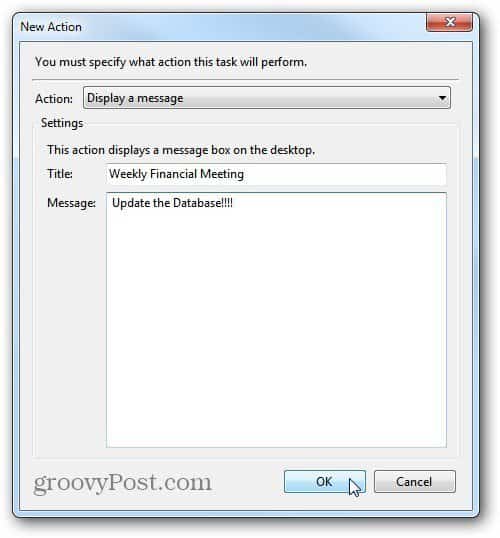
Windows visar din uppgift i en meddelanderuta vid den tid du valde.
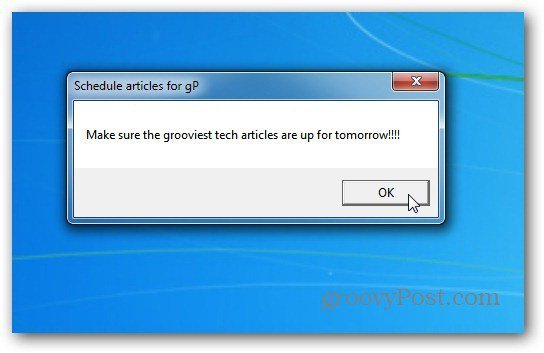
Det finns mycket du kan göra med Task Scheduler, som att schemalägga en underhållsuppgift som Diskrensning som ska köras. Att använda den för påminnelser är ett bra sätt att inte glömma vad du behöver få under veckan.










Lämna en kommentar